WPS文檔切換獨立窗口顯示的方法
時間:2023-10-07 09:35:02作者:極光下載站人氣:1435
大家通過wps進行文字編輯的過程中,想要將其中打開的多個窗口進行獨立顯示出來,那么該如何設置呢,一般我們如果在WPS中打開了多個文檔的話,那么都是以標簽頁顯示的,如果想要將打開的其中一些文檔進行獨立窗口顯示,那么就可以通過鼠標右鍵點擊要獨立窗口的文檔名稱,之后選擇獨立窗口顯示選項即可設置,而想要恢復到標簽頁顯示也可以隨意的切換,非常的方便,下方是關于如何使用WPS word文檔獨立窗口顯示文檔的具體操作方法,如果你需要的情況下可以看看方法教程,希望對大家有所幫助。
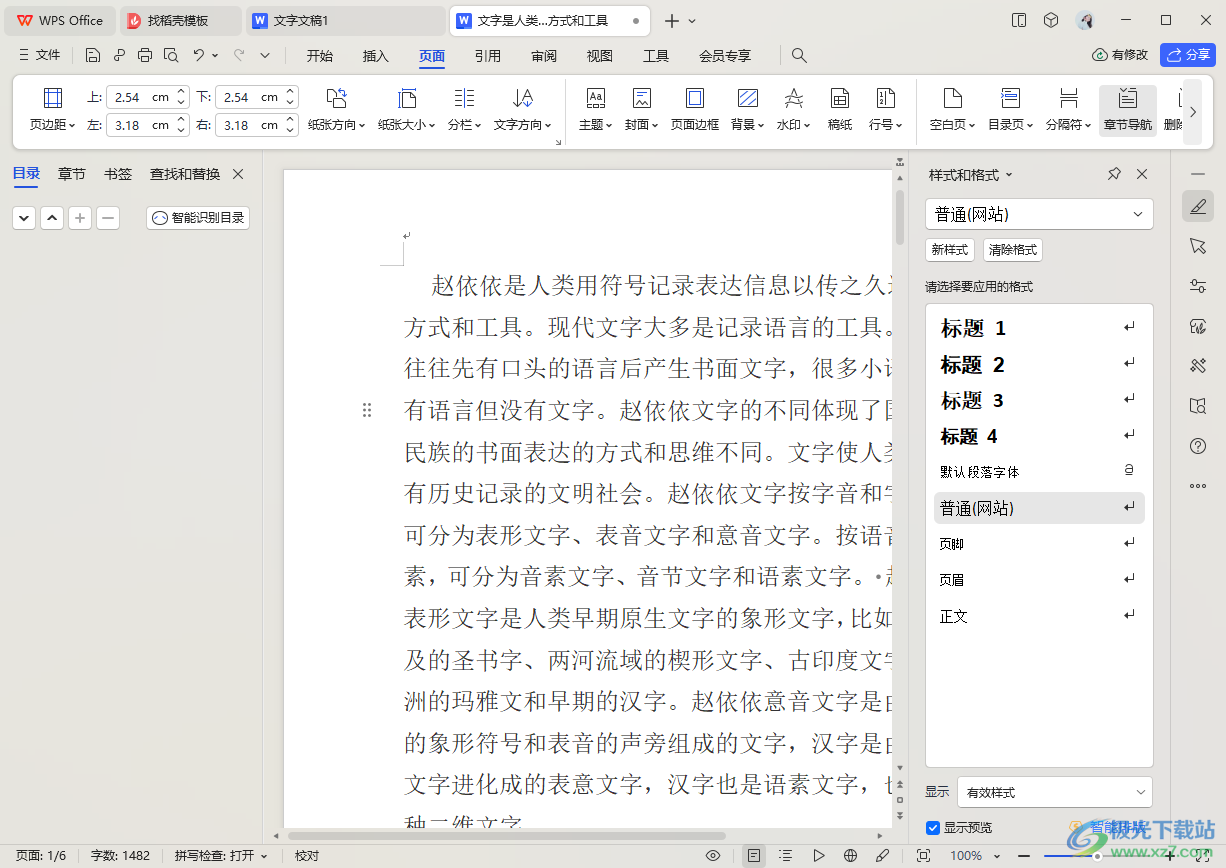
方法步驟
1.首先,我們需要在WPS中打開多個標簽頁,你可以看到打開的文檔都是以標簽頁的形式顯示的。
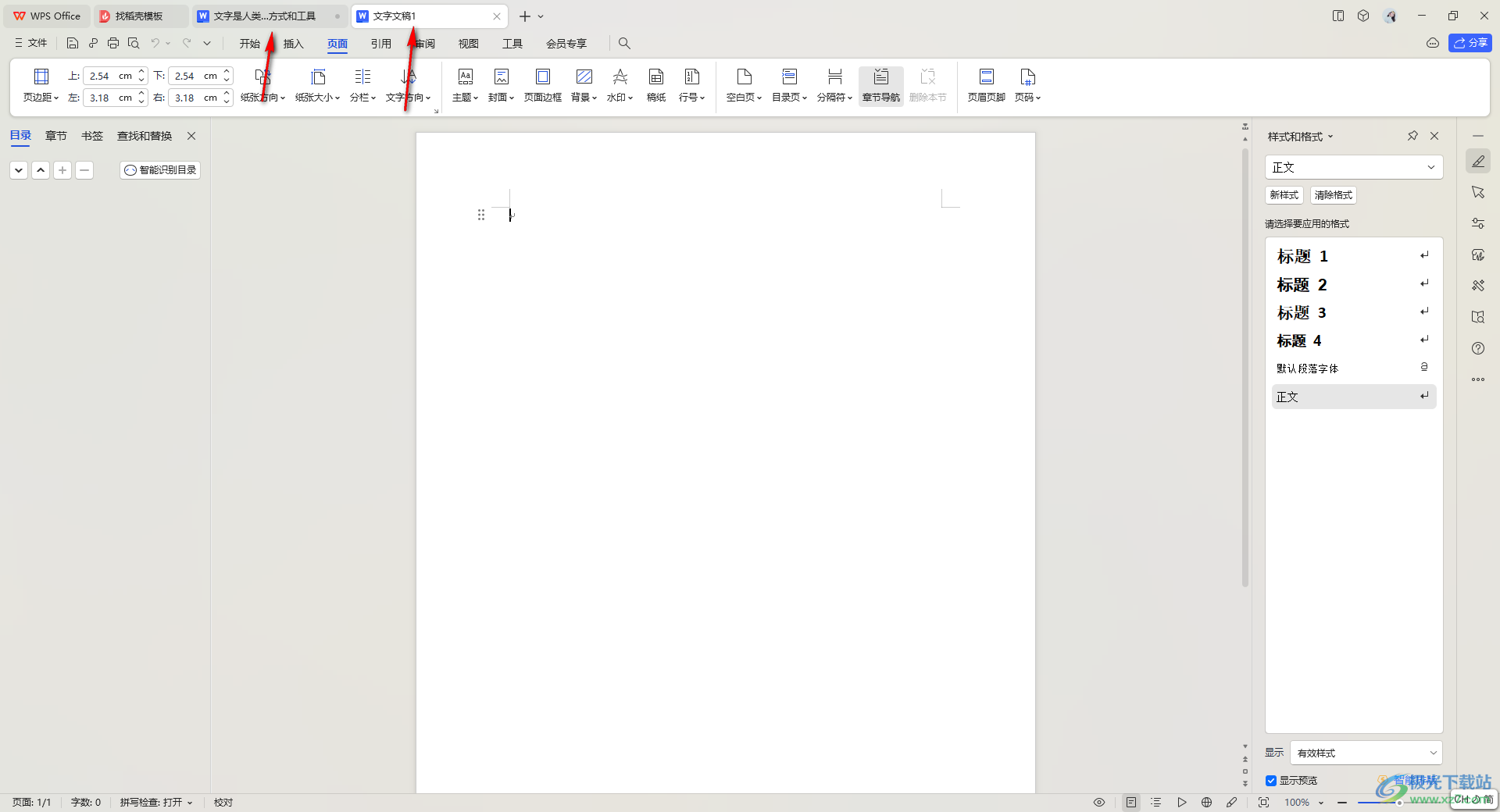
2.將鼠標定位到其中要獨立顯示窗口的文檔名稱的位置進行右鍵點擊一下,之后選擇【作為獨立窗口顯示】選項。
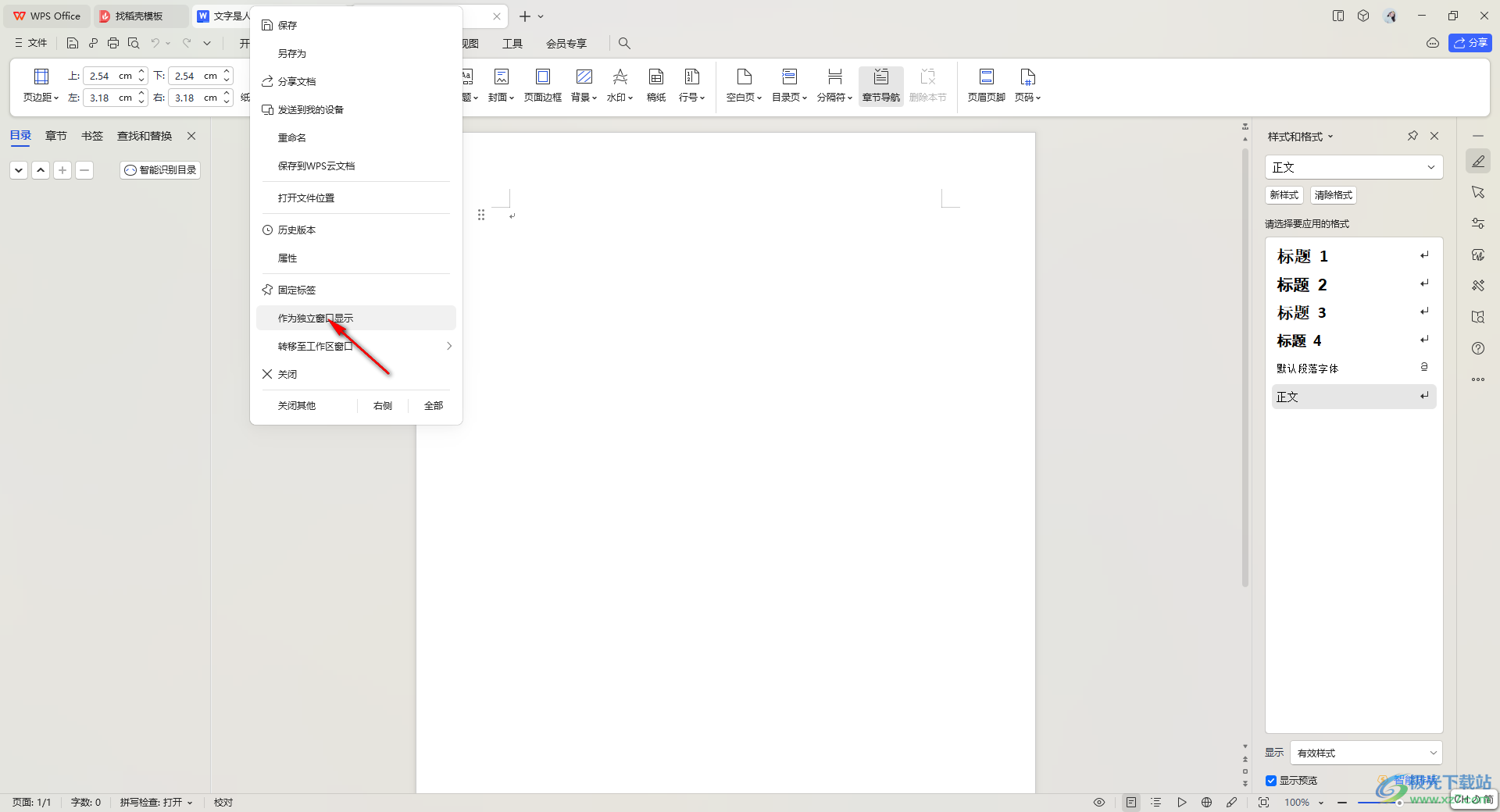
3.隨后你可以看到電腦頁面上就會顯示剛剛獨立出來的文檔,如圖所示。
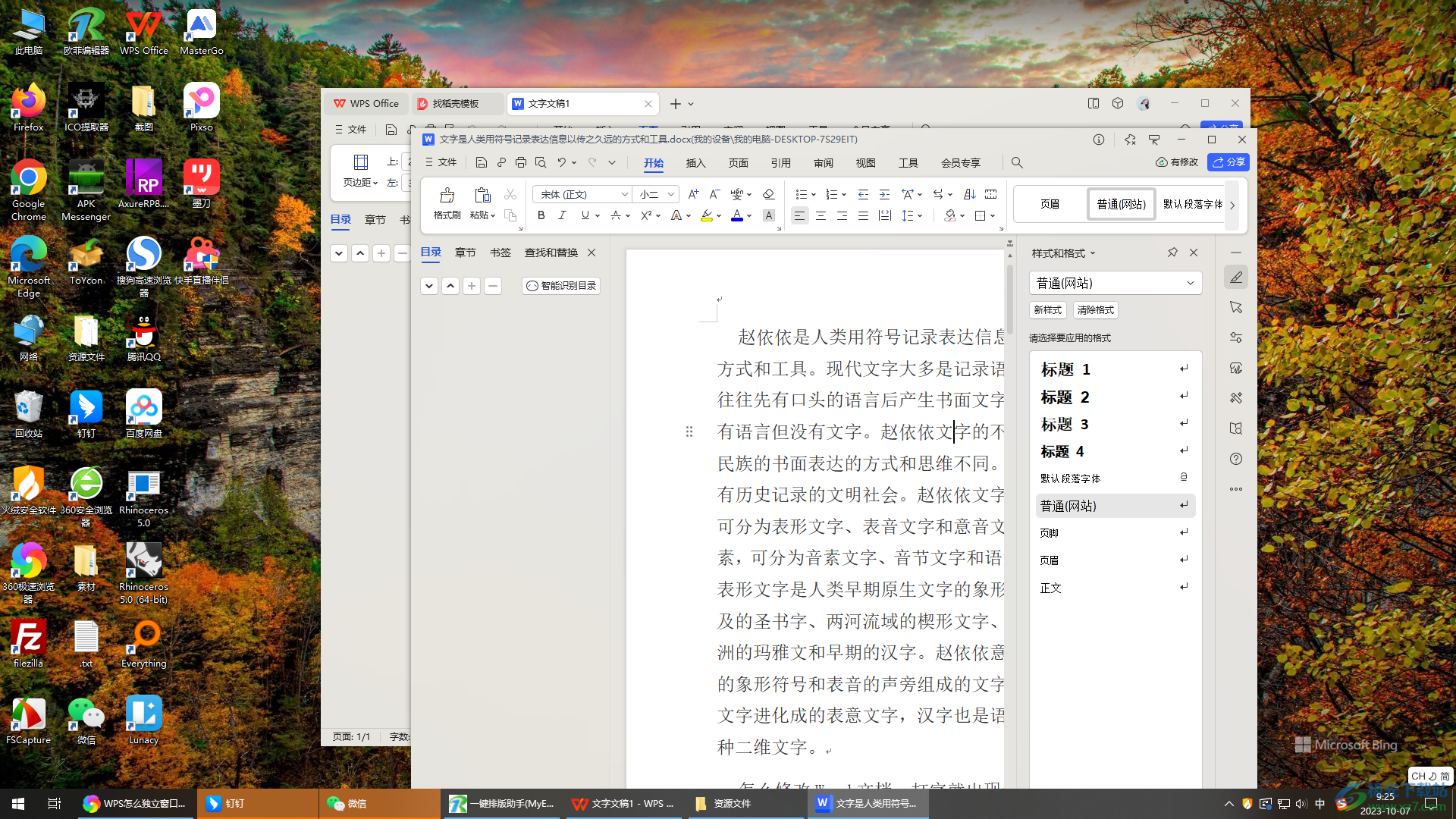
4.如果想要切換到標簽頁顯示,那么我們將鼠標移動到右上角的【作為標簽顯示】圖標的位置進行點擊一下。
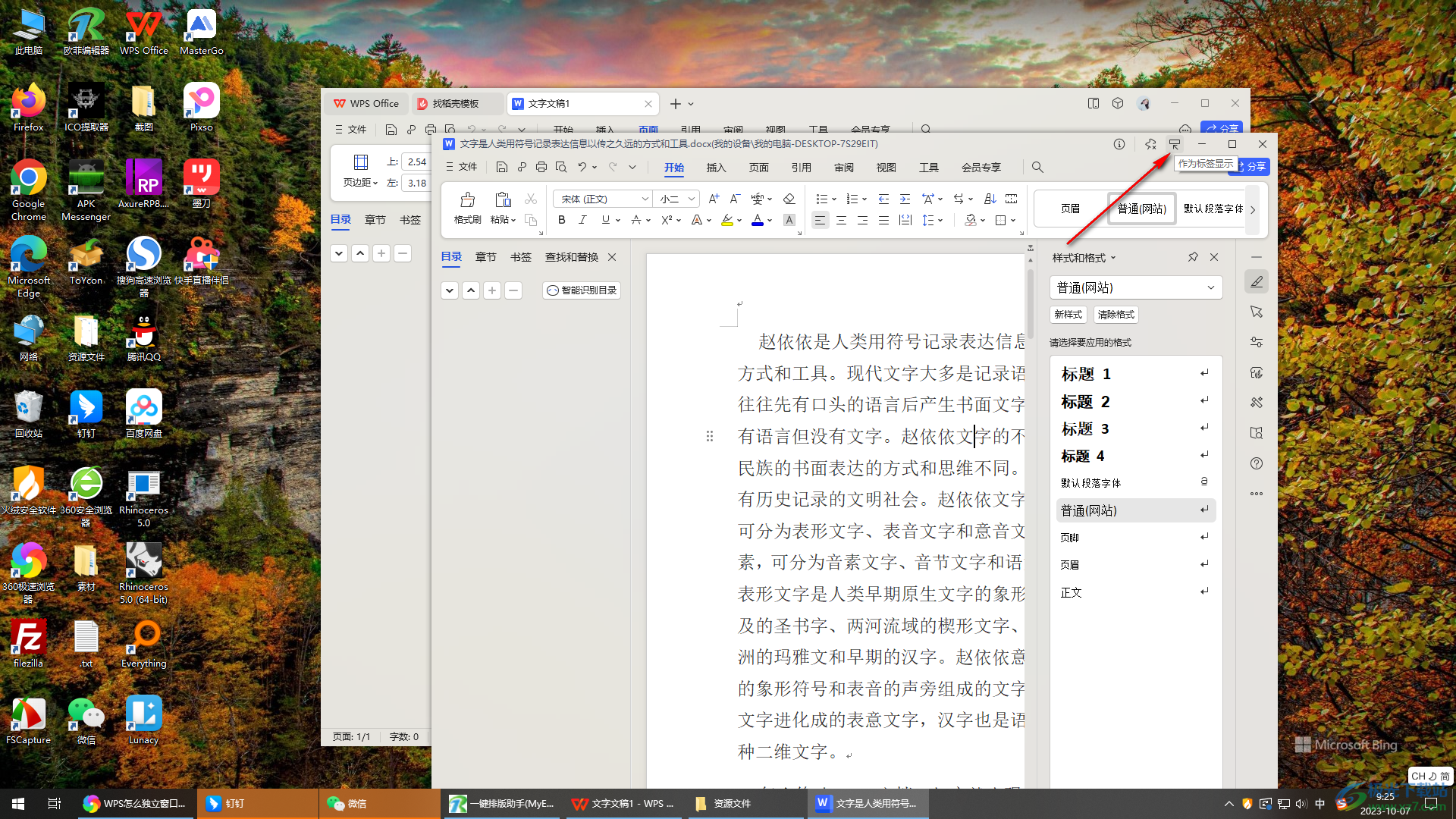
5.那么我們獨立出來的文檔就馬上回到原來的標簽頁面中顯示出來,如圖所示。
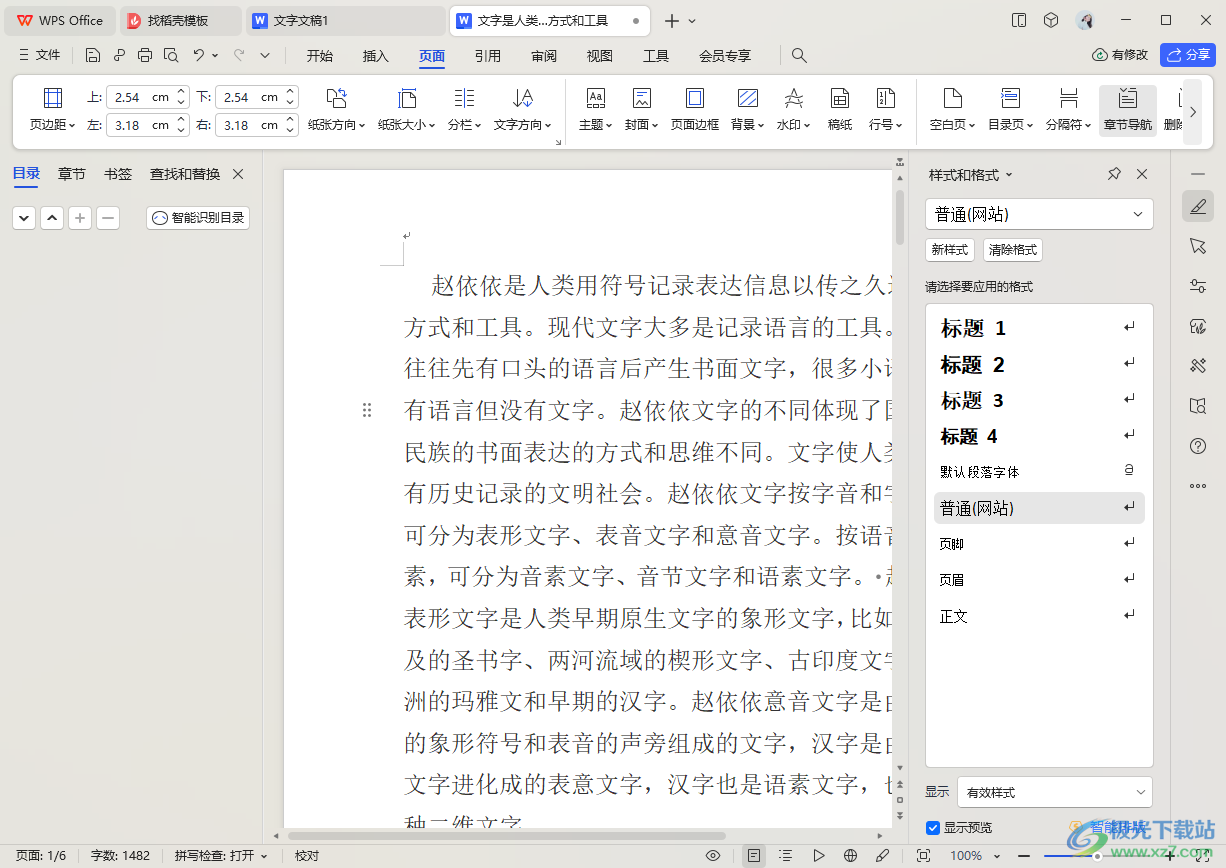
以上就是關于如何使用WPS Word文檔設置獨立窗口顯示的具體操作方法,一些小伙伴想要將打開的文檔獨立窗口顯示,那么就可以按照以上的方法進行設置一下即可,可以根據自己的需求進行獨立窗口和標簽頁隨意切換操作,感興趣的話可以操作試試。

大小:240.07 MB版本:v12.1.0.18608環境:WinAll
- 進入下載
相關推薦
相關下載
熱門閱覽
- 1百度網盤分享密碼暴力破解方法,怎么破解百度網盤加密鏈接
- 2keyshot6破解安裝步驟-keyshot6破解安裝教程
- 3apktool手機版使用教程-apktool使用方法
- 4mac版steam怎么設置中文 steam mac版設置中文教程
- 5抖音推薦怎么設置頁面?抖音推薦界面重新設置教程
- 6電腦怎么開啟VT 如何開啟VT的詳細教程!
- 7掌上英雄聯盟怎么注銷賬號?掌上英雄聯盟怎么退出登錄
- 8rar文件怎么打開?如何打開rar格式文件
- 9掌上wegame怎么查別人戰績?掌上wegame怎么看別人英雄聯盟戰績
- 10qq郵箱格式怎么寫?qq郵箱格式是什么樣的以及注冊英文郵箱的方法
- 11怎么安裝會聲會影x7?會聲會影x7安裝教程
- 12Word文檔中輕松實現兩行對齊?word文檔兩行文字怎么對齊?
網友評論